Informations préliminaires
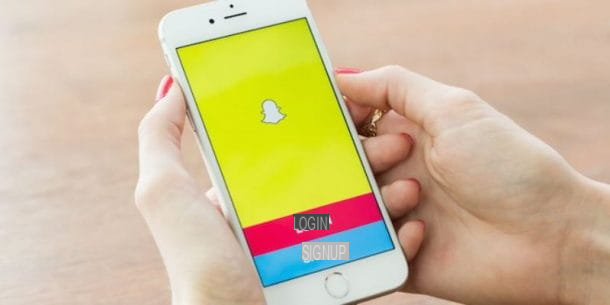
Avant de vous expliquer comme avoir tous les filtres Snapchat, je dois vous donner quelques informations préliminaires à ce sujet.
En fait, vous devez savoir que les filtres sont des autocollants qui peuvent être superposés sur Snap et diffèrent de Lentilles, car ces derniers sont, au contraire, des effets en réalité augmentée. Grâce à l'utilisation de filtres, il est en effet possible d'ajouter des informations supplémentaires (comme la date par exemple de data o heure) à la photo prise ou à la vidéo enregistrée.
Cela étant précisé, vous devez également savoir que pour utiliser des filtres sur Snapchat, ils doivent avoir été préalablement activés via les paramètres de l'application pour Android ou iOS.
De plus, comme je vous l'expliquerai dans le prochain chapitre, pour pouvoir en profiter pleinement, il faut aussi activer services de location. Suivez donc les indications que je vais vous donner, pour réussir l'intention que vous avez proposée.
Comment activer les filtres sur Snapchat

Pour activer les filtres Snapchat, vous devez d'abord agir via les paramètres de l'application pour Android et iOS. Cela dit, pour commencer, lancez l'application de ce réseau social populaire et connectez-vous à votre compte si nécessaire.
Une fois cela fait, cliquez sur vignette de votre profil situé dans le coin supérieur gauche, puis appuie sur leicône d'engrenage que vous pouvez voir dans le coin supérieur droit. Enfin, dans le menu qui s'affiche, appuyez sur l'élément gérer.
Maintenant, assurez-vous qu'il est défini sur ON le levier situé en correspondance avec la mention Filtres, pour que cette fonctionnalité soit active. À ce stade, afin d'utiliser correctement les filtres sur Snapchat, vous devez également activer les services de localisation sur votre appareil.
Su Android, pour cela, allez dans le menu Sécurité et confidentialité> Services de localisation, via l'application réglages (L 'icône d'engrenage que vous retrouvez sur l'écran d'accueil et/ou dans le tiroir de votre appareil). Puis montez ON le levier situé à la voix Accéder à ma position.
également iPhone, pour ce faire, vous devez agir via l'application réglages d'iOS (leicône d'engrenage situé sur l'écran d'accueil). Ensuite, allez au menu Paramètres> Confidentialité> Services de localisation et assurez-vous qu'il est réglé sur ON le levier situé en correspondance avec la mention Services de location, sinon vous fournissez.
Une fois cela fait, vous pouvez commencer à utiliser des filtres sur Snapchat, en suivant les instructions que je vous donnerai dans le chapitre suivant.
Comment utiliser les filtres sur Snapchat

Comme prévu, les filtres sont des autocollants qui peuvent être superposés sur Casser que vous réalisez. À cet égard, pour pouvoir les utiliser, la première chose à faire est bien sûr de créer un Snap.
Cela dit, pour commencer, lancez le Snapchat sur votre appareil et connectez-vous à votre compte si nécessaire. Maintenant, appuyez suricône ronde, pour accéder à la caméra Snapchat et commencer à créer un Snap en prenant une photo (en appuyant sur le déclencheur) ou en enregistrant une vidéo (en appuyant longuement sur la déclencheur).
Lorsque vous avez terminé de faire le Snap, balayez vers la droite et continuez à faire défiler pour trouver les principaux Géofiltre que vous pouvez appliquer. Pour en ajouter un, appuyez suricône à plusieurs niveaux, de manière à les superposer.
Pour ajouter d'autres filtres, cliquez plutôt suricône d'autocollant, afin d'ouvrir le menu qui les contient tous. Les autocollants de cette section, en fait, comme le GIF, peuvent être ajoutés au Snap créé en appuyant dessus.
Enfin, à la fin de la personnalisation du Snap, cliquez sur le bouton histoire pour publier la photo ou la vidéo dans votre story. Si vous avez des doutes ou des problèmes, lisez mon guide dans lequel j'explique plus en détail le fonctionnement de Snapchat.
Comment avoir tous les filtres Snapchat

























